المشكلة 1: CP2A/ Carlinkit 4.0+ مشكلات دقة Android Auto اللاسلكية (شاشة خضراء/ فسيفساء/ شاشة تتجاوز الحدود/ نصف الشاشة/ تجميد)
بغض النظر عن طراز السيارة، إذا واجهت مشكلات في الدقة (شاشة خضراء/فسيفساء/شاشة تتجاوز الحدود/نصف الشاشة/تجميد)، فيرجى الرجوع إلى الحلول التالية:
https://carlinkitcarplay.com/blogs/carlinkit-4-0-cp2a-faq/how-to-access-the-carlinkit-4-0-background-set-parameters-background-parameters-update-online-upload-logs?_pos=1&_sid=1a857ba1a&_ss=r
2. استخدم هاتف Android الخاص بك، واتصل بـ Android Auto اللاسلكي، واستخدم متصفح الجوال، وأدخل 192.168.50.2، وحاول تغيير الدقة (يُرجى محاولة تبديل جميع خيارات الدقة لمعرفة ما إذا كان هناك خيار مناسب. )، ثم لاحظ ما إذا كانت لا تزال مقسمة.
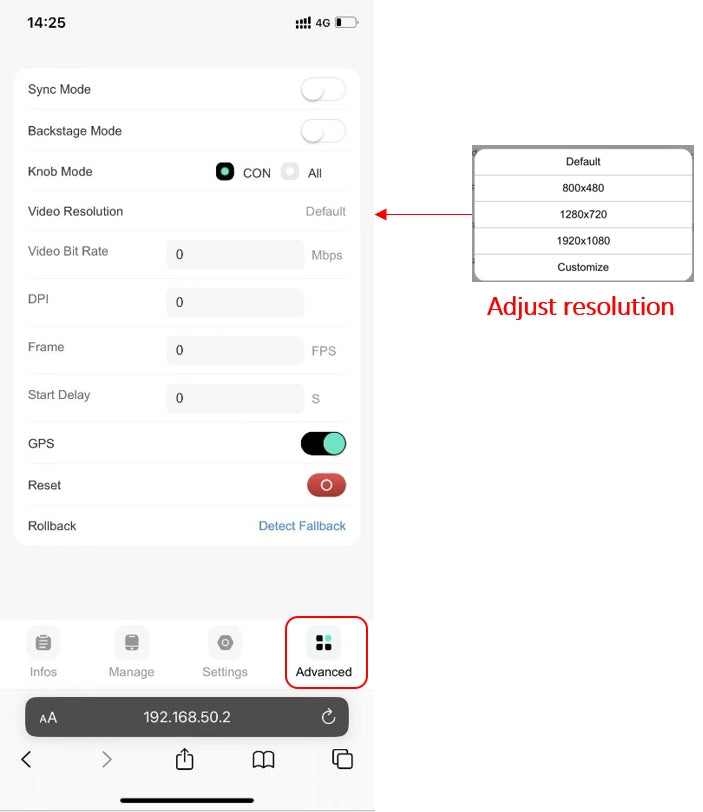
3. تعديل دقة فيديو Android Auto (المطور)
1>افتح تطبيق Android Auto .
2>مرّر إلى الأسفل وانقر على قسم الإصدار لعرض معلومات الإصدار والأذونات.
3> اضغط على هذا القسم عدة مرات بشكل مستمر.
4> سيتم سؤالك عما إذا كنت تريد السماح بإعدادات التطوير. اضغط على موافق.
5>انقر على أيقونة قائمة النقاط الثلاث في الجانب العلوي الأيسر.
6> افتح إعدادات المطور.
7>انتقل إلى دقة الفيديو.

المشكلة 2: عندما أستخدم Android auto اللاسلكي مع Carlinkit 4.0، هل يسمح لك هذا الجهاز بضبط العرض لاستخدام الشاشة بأكملها؟
حتى الآن، يعتمد ما إذا كان بإمكان Android Auto اللاسلكي ضبط الشاشة لاستخدام الشاشة بأكملها بشكل أساسي على دقة شاشة سيارتك. لا يزال مهندسونا يعملون على تحسين هذا الجزء لمساعدة العملاء في الحصول على تجربة أفضل عند استخدامه. يرجى متابعة تحديثات البرامج الثابتة المستقبلية لدينا، شكرًا لك!









